iPhone là một trong những dòng smartphone không thể thiếu để nghe nhạc. Bỗng một ngày, iPhone bị mất tiếng khiến cho bạn không thể nào nghe nhạc, đổ chuông hay thông báo kể cả loa trong và loa ngoài. Vậy nguyên nhân điện thoại mất tiếng từ đâu? Làm cách nào để khắc phục được lỗi bị mất tiếng? Hãy cùng tìm hiểu qua một số cách dưới đây để bạn có thể tham khảo và giải quyết vấn đề phiền phức này nhé!
Nội dung bài viết
1. Tại sao iPhone bị mất tiếng, mất âm thanh?
Nguyên nhân của vấn đề mất tiếng âm thanh trên iPhone có thể ảnh hưởng bởi nhiều yếu tố khác nhau. Trước tiên, hãy kiểm tra xem iPhone của bạn có đang ở Chế độ Im lặng hay không. Đồng thời, cũng có thể là bạn đã được đặt ở mức âm thanh nhỏ nhất và nhầm tưởng iPhone bị mất âm thanh.
Nguyên nhân hiếm hoi khác chính là iPhone của bạn đang chạy một ứng dụng của bên thứ ba. Do đó, iPhone của bạn đang gặp phải trục trặc tạm thời trong quá trình sử dụng thường xuyên.

iPhone bị mất tiếng, mất âm thanh đến từ nhiều nguyên nhân khác nhau
Trường hợp nghiêm trọng nhất là iPhone của bạn đã bị hư hỏng phần cứng. Nếu bạn nghi ngờ điều này, hãy liên hệ với Bộ phận hỗ trợ của Apple hoặc trung tâm dịch vụ được ủy quyền để xác định vấn đề của iPhone và được tư vấn cách khắc phục.
2. Những cách khắc phục lỗi iPhone mất tiếng hiệu quả
2.1. Kiểm tra lại nút âm lượng iPhone
Điểm đặc biệt và thu hút nhất của iPhone so với các thiết bị smartphone khác chính là nút gạt âm thanh độc đáo. Tuy nhiên, việc sử dụng iPhone cũng không hề đơn giản vì bạn có thể vô tình gạt sang Chế độ Im lặng, khiến cho iPhone bị mất tiếng. Vì vậy, hãy nhanh chóng kiểm tra lại nút gạt âm thanh này để giải quyết nhanh chóng.

iPhone bị mất tiếng thông qua các nút âm lượng
2.2. Reset, khởi động lại iPhone
Nếu bạn sử dụng iPhone trong một khoảng thời gian dài mà không thực hiện khởi động lại, thì thiết bị sẽ rất dễ dàng gặp phải lỗi iPhone mất tiếng. Để khởi động lại điện thoại, bạn chỉ cần nhấn giữ đồng thời hai nút Nguồn + Home cho đến khi nhìn thấy logo Apple hiển thị trên màn hình. Việc khởi động lại iPhone sẽ giúp thiết bị hoạt động một cách ổn định và cải thiện hiệu suất.
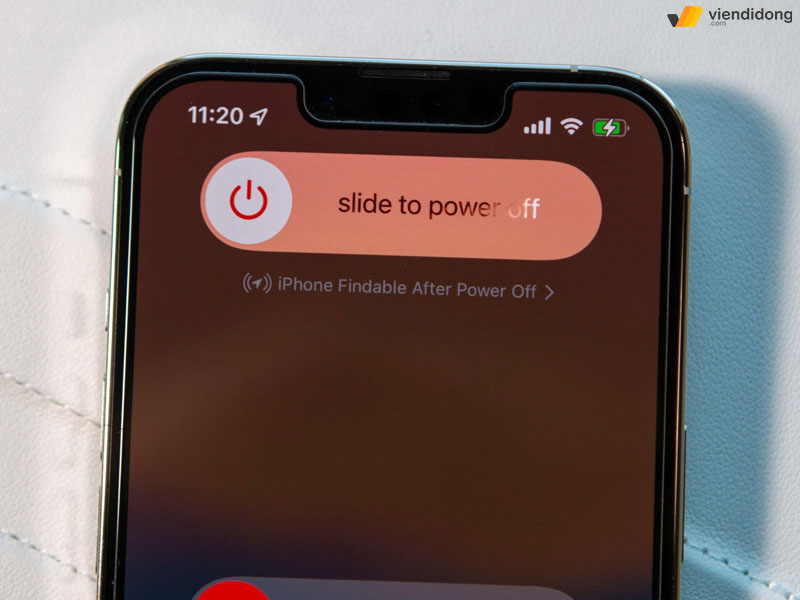
Khởi động lại nếu iPhone bị mất âm thanh
2.3. Đặt lại thiết lập ban đầu iPhone
Một cách sửa chữa iPhone bị mất tiếng chính là áp dụng phương pháp Đặt lại tất cả cài đặt trên iPhone. Bạn chỉ cần đi vào app Cài đặt ⇒ Cài đặt chung ⇒ Chọn Đặt lại ⇒ Đặt lại tất cả cài đặt. Thao tác này sẽ không làm mất đi dữ liệu của bạn nhưng sẽ thiết lập lại tất cả các cài đặt trở về mặc định ban đầu.
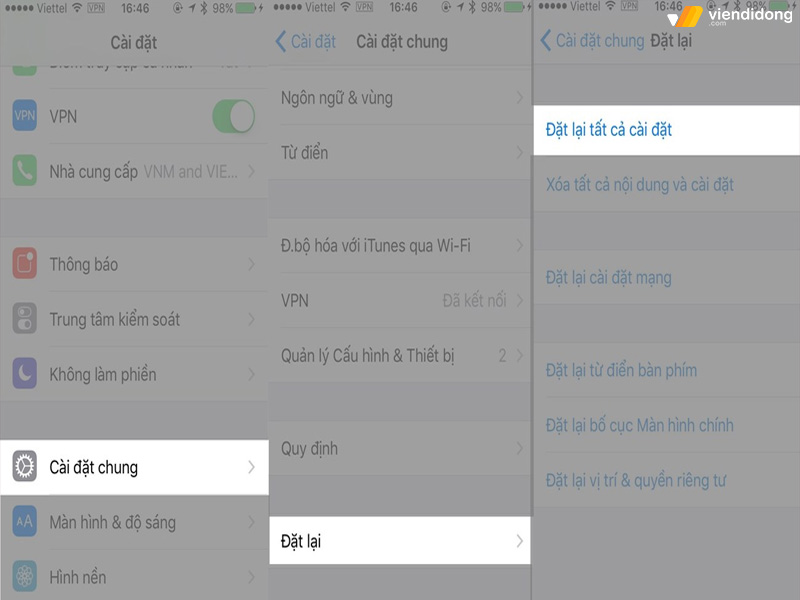
Đặt lại tất cả cài đặt để giải quyết lỗi iPhone bị mất tiếng
2.4. Kiểm tra lại kết nối tai nghe có dây
Một lỗi hiếm gặp trên điện thoại iPhone bị mất âm thanh có thể xảy ra là khi thiết bị cho rằng tai nghe có dây vẫn được kết nối với máy. Để khắc phục sự cố này, bạn nên thể thử cắm lại giắc cắm tai nghe vào iPhone và rút ra sau đó.
2.5. Tắt Bluetooth trên iPhone
Đây cũng là lỗi tương tự xảy ra khi iPhone kết nối với các tai nghe không dây thông qua Bluetooth. Cho nên, bạn hãy tắt kết nối Bluetooth hoặc tắt kết nối tai nghe trong danh sách kết nối Bluetooth từ ứng dụng Cài đặt ⇒ Mục Bluetooth để đảm bảo điện thoại đang hoạt động bình thường.
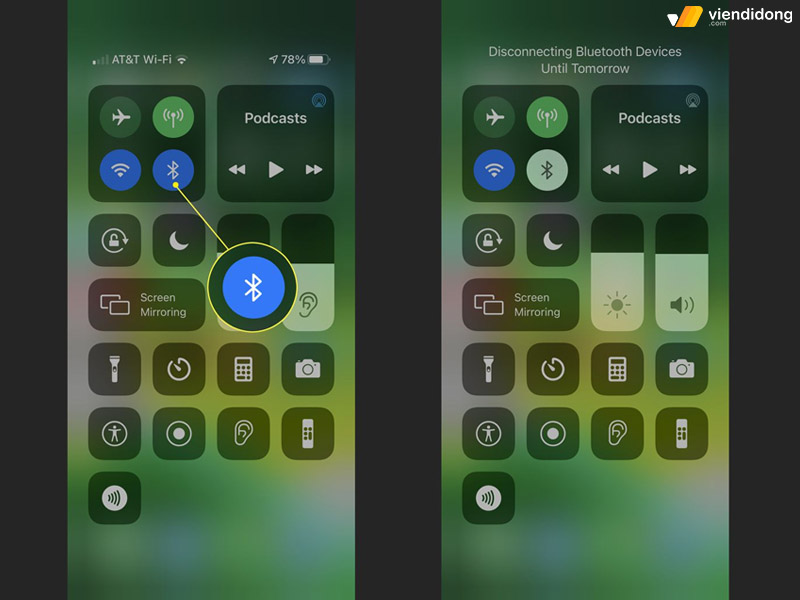
iPhone bị mất tiếng là do tính năng Bluetooth chưa được tắt
2.6. Nhấn mạnh góc bên phải màn hình iPhone
Dù nghe có vẻ lạ nhưng phương pháp này đã được nhiều người dùng iPhone thử và cho thấy hiệu quả khá cao. Thông thường, sau một thời gian sử dụng thì các kết nối đến loa trên thiết bị có thể bị lỏng, dẫn đến sự cố iPhone bị mất tiếng.
Để khắc phục, hãy nhấn giữ nút Nguồn + Home trong vòng 20 giây. Sau đó, thả nút Nguồn và nút Home và chờ cho iPhone khởi động lại.
2.7. Restore lại iPhone
Cách khắc phục iPhone bị mất tiếng đến từ phần mềm là bạn hãy đưa thiết bị lên hệ điều hành mới nhất. Các phương pháp dưới đây có thể giúp bạn xử lý:
Bước 1: Tải và cài cài iTunes cho MacBook/Windows ⇒ Kết nối iPhone của bạn với máy tính bằng cáp kết nối.
Bước 2: Giữ đồng thời nút Nguồn + Home (hoặc nút giảm âm lượng đối với iPhone 7, 7+, 8, 8+ và iPhone X) cho đến khi xuất hiện biểu tượng iTunes trên iPhone.
Bước 3: Nhấn nút Restore iPhone trên máy tính bằng phần mềm iTunes để tiến hành khôi phục iPhone.
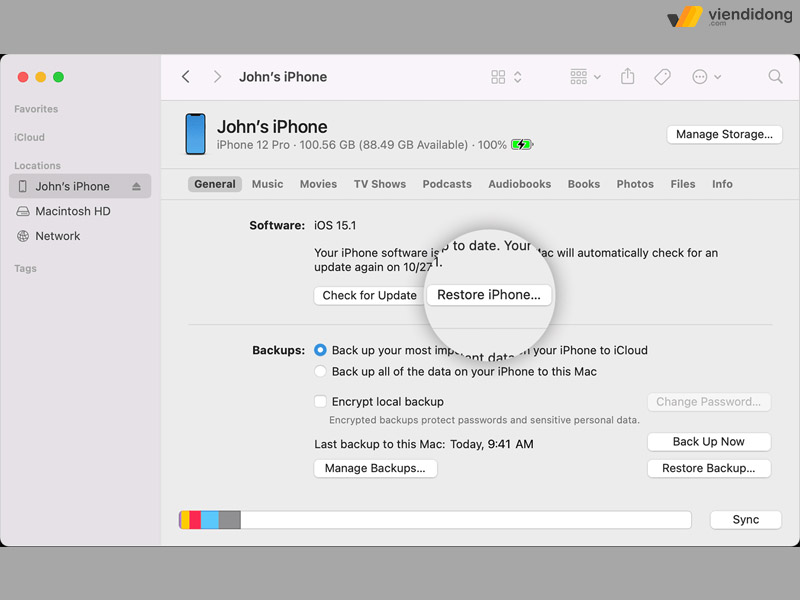
Restore iPhone bằng iTunes để khắc phục lỗi mất âm thanh
Phương pháp này có thể khắc phục được hầu hết các lỗi phần mềm trên iPhone và đưa thiết bị lên hệ điều hành mới nhất. Tuy nhiên, lưu ý rằng phương pháp này sẽ xóa mất toàn bộ dữ liệu trên iPhone của bạn và cần phải sao lưu dữ liệu trước khi tiến hành khôi phục.
2.8. Check chế độ “Không làm phiền” trên iPhone
iPhone còn có một chế độ khác có thể khiến cho thiết bị mất âm thanh, đó là chế độ Không làm phiền (Do Not Disturb). Khi kích hoạt chế độ này, iPhone sẽ tắt tiếng các cuộc gọi, tin nhắn và thông báo từ các ứng dụng.
Tuy nhiên, để kiểm tra xem tính năng Không làm phiền có được bật hay không, bạn có thể truy cập Control Center trên iPhone của mình (vuốt từ góc phải trên cùng của màn hình xuống).
Nếu bạn thấy biểu tượng mặt trăng có màu tím chứ không phải màu trắng, điều đó có nghĩa là tính năng Không làm phiền đã được bật. Để đảm bảo rằng iPhone đang phát ra âm thanh, bạn có thể nhấn vào biểu tượng trăng lưỡi liềm để tắt tính năng này.
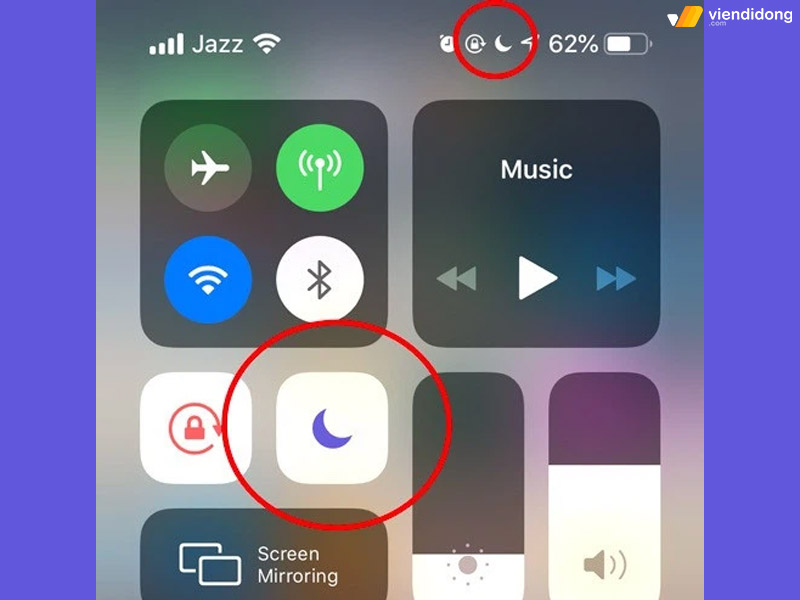
Check chế độ Không làm phiền có ảnh hưởng iPhone bị mất tiếng - 1
Nếu iPhone của bạn đang chạy trên hệ điều hành iOS 15, bạn sẽ thấy thêm các chế độ Làm việc, Ngủ, Cá nhân hiển thị bên cạnh biểu tượng Không làm phiền trong Control Center. Đó có nghĩa là bạn đã bật chế độ Tập trung để tắt tiếng iPhone và chỉ cần nhấn vào nút Tập trung một lần nữa để tắt đi.
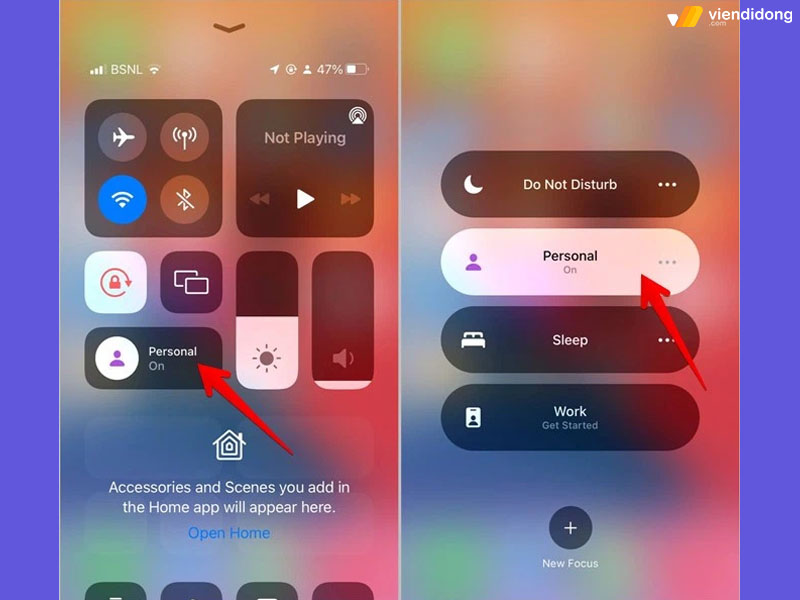
Check chế độ Không làm phiền có ảnh hưởng iPhone bị mất tiếng - 2
2.9. Kiểm tra lại loa iPhone
Nếu vẫn đang gặp phải vấn đề iPhone bị mất tiếng, thì các giải pháp khắc phục từ phần mềm đã được đề cập trước đó có thể không thành công. Trước khi tiến hành các giải pháp sửa chữa khác, bạn nên kiểm tra phần cứng của iPhone, đặc biệt là vị trí loa của máy.
Kiểm tra trạng thái loa bằng cách truy cập vào ứng dụng Cài đặt ⇒ Âm thanh & Cảm ứng ⇒ Kéo thanh trượt bên dưới mục Chuông và âm báo. Nếu nghe thấy nhạc chuông của iPhone, thì có nghĩa rằng loa vẫn hoạt động bình thường.
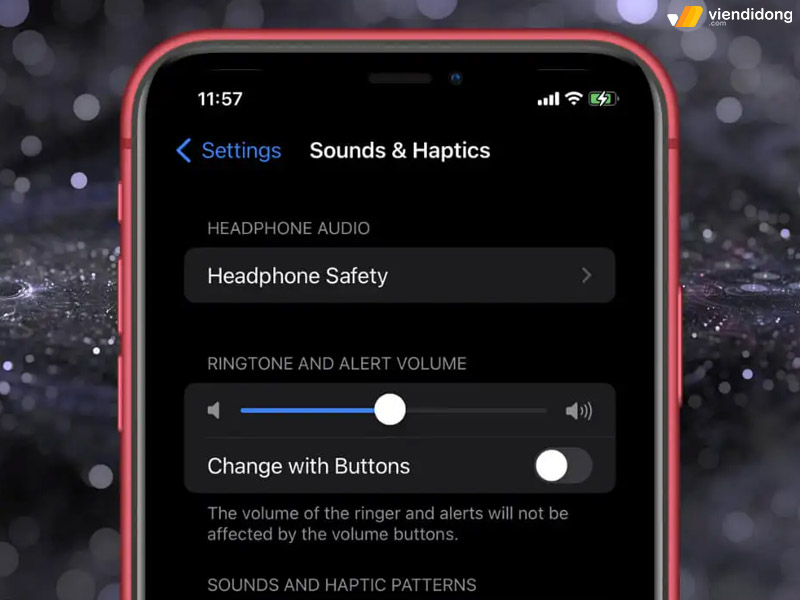
Kiểm tra lại chuông báo có đang nhỏ và gây ra iPhone bị mất tiếng
Sau đó, hãy tiếp tục thực hiện các bước khắc phục sự cố iPhone bị mất tiếng. Tuy nhiên, nếu không có âm thanh nào được phát ra, thì vấn đề có thể nằm ở phần cứng của thiết bị.
Bên cạnh đó, bạn cũng có thể mở ứng dụng Safari, YouTube, Apple Music, Spotify hoặc bất kỳ ứng dụng đa phương tiện nào tương tự và phát một nội dung bất kỳ. Nếu phát ra âm thanh, điều này có nghĩa là loa của iPhone đang hoạt động tốt. Nếu không, đó sẽ là một tin tức không mấy vui vẻ.
2.10. Vệ sinh loa iPhone
Trường hợp điện thoại iPhone bị mất âm thanh mà ít người quan tâm đến là do loa bị chặn bởi ốp lưng, bao da hoặc bụi bẩn. Đừng lo lắng, vì bạn có thể tự sửa chữa vấn đề này một cách dễ dàng.

Vệ sinh loa iPhone bên trong và ngoài khi bị mất tiếng
Đảm bảo rằng bạn đã loại bỏ mọi vật cản và làm sạch các tấm lưới trên cùng của tai nghe. Ngoài ra, bạn cần cẩn thận khi vệ sinh các tấm lưới loa phía dưới. Sử dụng bàn chải khô mềm để làm sạch, tránh sử dụng các vật sắc nhọn như ghim để vệ sinh loa.
2.11. Kiểm tra ứng dụng bên thứ 3
Thực tế, nguyên nhân có thể do ứng dụng của bên thứ ba bạn đang sử dụng khiến cho iPhone không phát ra bất kỳ đầu ra âm thanh nào. Do đó, bạn hãy kiểm tra cài đặt âm thanh bên trong của ứng dụng đó (nếu có).
Nếu ứng dụng trước đây vẫn phát ra âm thanh nhưng giờ lại không thì bạn hãy thử thoát khỏi ứng dụng đó và mở lại. Đồng thời, kiểm tra và tiến hành cập nhật ứng dụng từ App Store hoặc xóa và cài đặt lại nhằm giải quyết vấn đề.
2.12. Chắc chắn mọi ứng dụng đều được thông báo bằng âm thanh
Vì một lý do nào đó mà bạn đã tắt các thông báo trên một ứng dụng cụ thể trên iPhone. Để bật lại thông báo ứng dụng, bạn hãy làm theo: Cài đặt ⇒ Chọn Thông báo ⇒ Chọn ứng dụng trong danh sách ⇒ Kích hoạt mục Âm thanh.
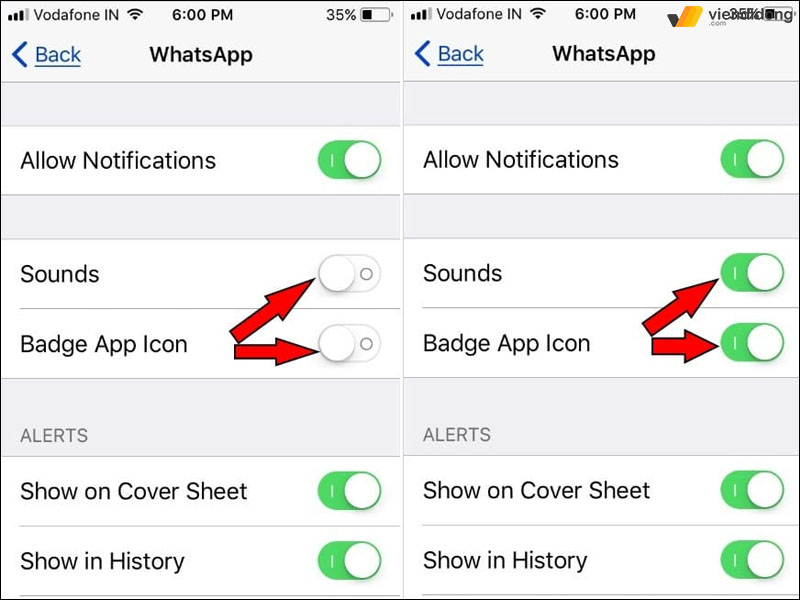
Kiểm tra Âm thanh của các ứng dụng có đang bật hay không
2.13. Cập nhật iOS lên phiên bản mới nhất
Cập nhật iOS mới sẽ đảm bảo mọi thứ hoạt động ổn định và trơn tru trên các ứng dụng, dịch vụ iPhone. Nếu bị iPhone bị mất tiếng, bạn hãy tải phiên bản iOS mới nhất qua Cài đặt ⇒ Cài đặt chung ⇒ Chọn Cập nhật phần mềm ⇒ Tải xuống và cài đặt.
3. Vệ sinh loa iPhone giá hợp lý, linh kiện chính hãng chỉ có tại Viện Di Động
Hơn 12 năm hoạt động, Viện Di Động chính là hệ thống để bạn tin có thể giải quyết toàn bộ lỗi iPhone bị mất tiếng. iPhone của bạn sẽ được vệ sinh vị trí màng loa, loại bỏ toàn bộ mảnh vụn - bụi bẩn hay nước còn đang tích tụ bên trong.

Vệ sinh và thay loa iPhone chất lượng tại hệ thống Viện Di Động
Viện sẽ cam kết thực hiện đầy đủ các tiêu chí quan trọng, cần thiết nhất để đáp ứng kết quả hài lòng nhất về dịch vụ sửa iPhone:
- Vệ sinh loa với chi phí phù hợp (cạnh tranh thị trường), thời gian xử lý nhanh chóng, chính sách bảo hành dài hạn và hoàn tiền 100%.
- Cung cấp linh kiện từ các nguồn sản xuất uy tín, chính hãng, phù hợp thông số và chất liệu cho từng dòng máy.
- Đội ngũ kỹ thuật chuyên nghiệp, đào tạo bài bản, am hiểu công nghệ chuyên sâu từ các thiết bị đời cũ và mới.
- Trang thiết bị hiện đại, công nghệ vượt bậc tiên tiến, đảm bảo thao tác tỉ mỉ và mang lại kết quả an toàn.
- Không đánh cắp, tráo đổi linh kiện máy khi sửa chữa - tháo lắp, khách hàng được quyền quan sát trong suốt quá trình vệ sinh.
- Nhân viên luôn phục vụ với thái độ nhiệt tình, tận tâm, sẵn sàng hỗ trợ và giải đáp thắc mắc trong dịch vụ.
4. Kết luận
Viện Di Động - Hệ thống cung cấp các dịch vụ sửa chữa điện thoại, Laptop, Apple Watch, tai nghe,… tại các chi nhánh Hà Nội, Tp.HCM, Đà Nãng và Bình Dương.
Quý khách xin liên hệ ngay qua tổng đài 1800.6729 (miễn phí) hoặc fanpage Viện Di Động để được tư vấn - hỗ trợ kỹ thuật chi tiết, cụ thể và rõ ràng.
Xem thêm:
- Cách sửa iPhone bị vô hiệu hoá kết nối iTunes chi tiết
- Nguyên nhân loa điện thoại nghe nhỏ, rè tiếng và cách khắc phục
- 2 Cách bật/tắt âm thanh khởi động MacBook và thiết bị MacOS đơn giản
- MacBook bị mất âm thanh: Tổng hợp nguyên nhân và cách khắc phục tương ứng
Viện Di Động